chrome浏览器清理缓存怎么操作 chrome浏览器清理缓存在哪里
- 科技
- 1周前
- 321
在电脑中经常使用chrome浏览器官方版浏览器的用户来说,就会出现大量的缓存内容,这时就需要用户将chrome浏览器缓存文件进行及时的清理,防止其过度占用电脑的内存,那么chrome浏览器清理缓存在哪里呢?接下来小编就来告诉大家chrome浏览器清理缓存操作方法。
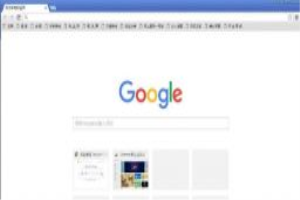 2020最新版谷歌浏览器下载v86.0.4240.75
2020最新版谷歌浏览器下载v86.0.4240.75
2020最新版谷歌浏览器是谷歌公司近期推出的,浏览器的画面设置精简巧妙,浏览页面非常的快,也升级了之前浏览器存在的bug,把一些功能升级更完美简单易操作,也增加了安全性和稳定性,在最新版里也做出了很多改动,有感兴趣的小伙伴们可以进行下载哦。
具体方法:
1、打开在谷歌浏览器右侧的菜单栏,如图三个点的图标位置。
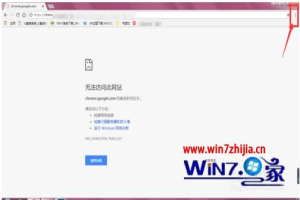
2、在下拉菜单中,选择其中的更多工具,点击打开。
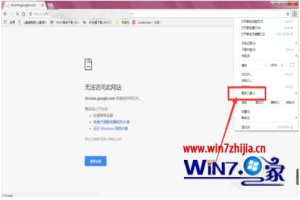
3、在打开的左侧菜单中,选择清除浏览数据选项,点击打开。
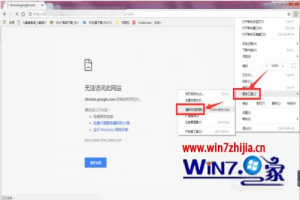
4、在清除浏览其中,基本设置里面可以对浏览器基础设置清除缓存。
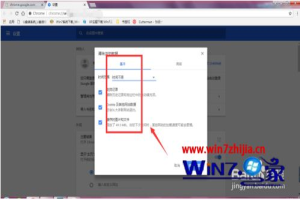
5、可以选择时间范围内清除浏览记录,时间可以选择最近1个小时或全部删除。
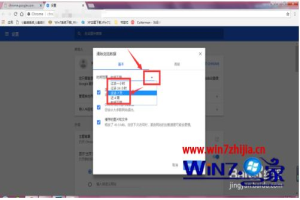
6、在高级设置中,有更多的选项设置,可以对其保存的账号密码等进行删除,选中需要删除的选项,点击清除数据。
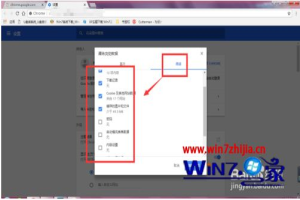
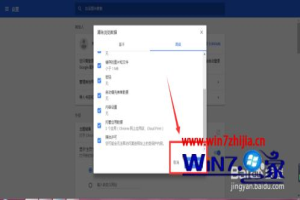
以上就是chrome浏览器清理缓存操作方法了,有需要的用户就可以根据小编的步骤进行操作了,希望能够对大家有所帮助。
总结以上是真正的电脑专家为你收集整理的chrome浏览器清理缓存怎么操作 chrome浏览器清理缓存在哪里的全部内容,希望文章能够帮你解决所遇到的问题。
如果觉得真正的电脑专家网站内容还不错,欢迎将真正的电脑专家推荐给好友。
你可能想看:








